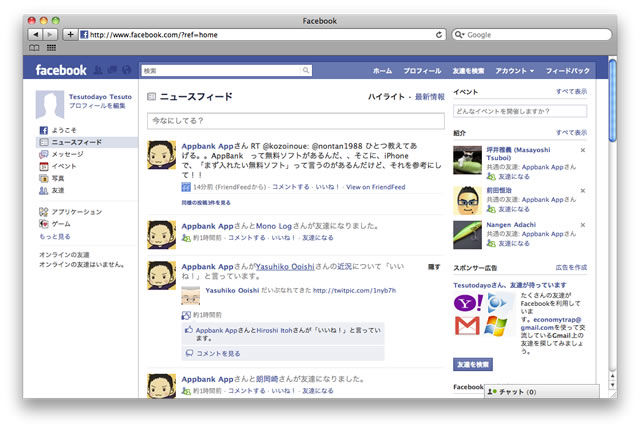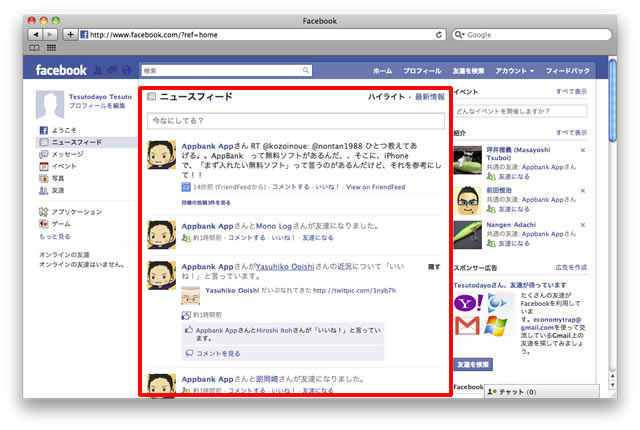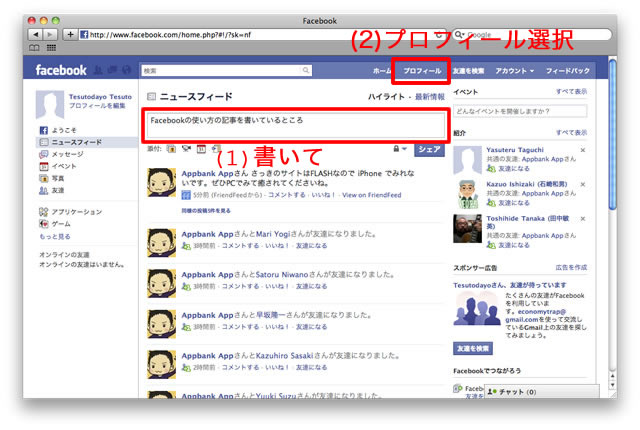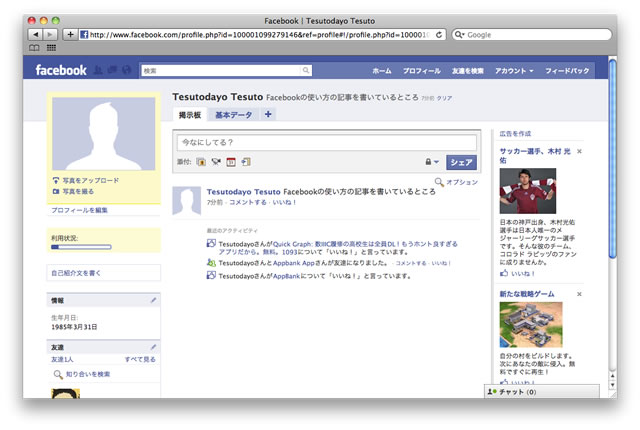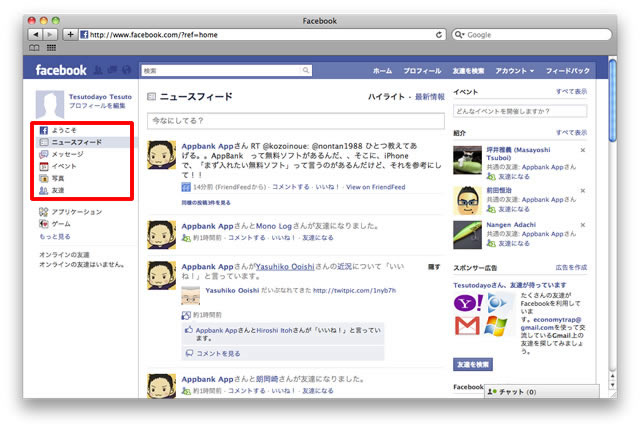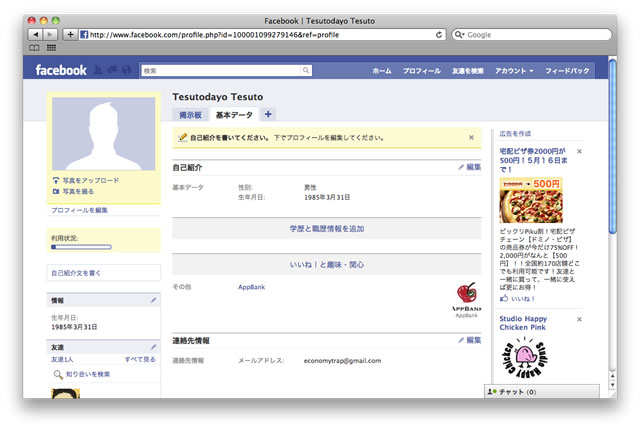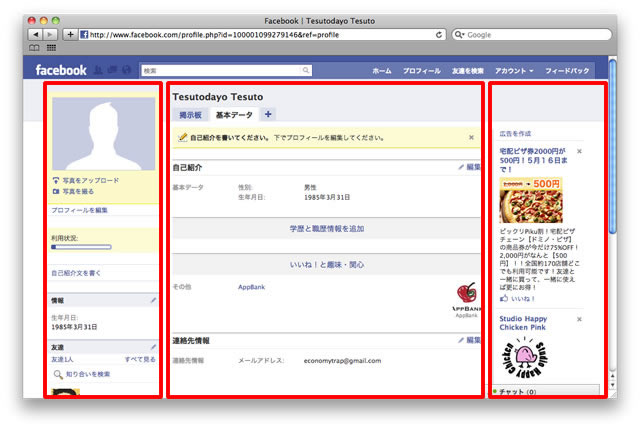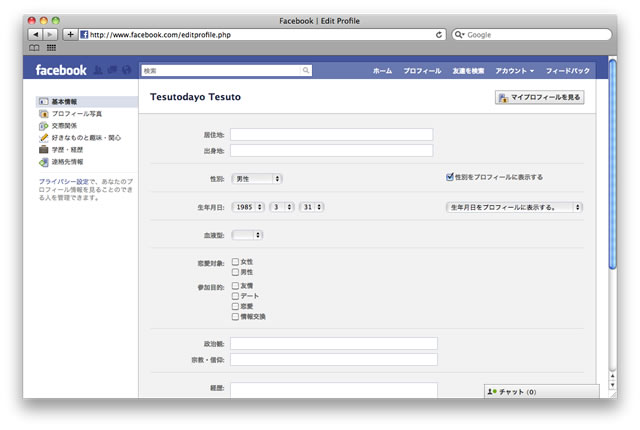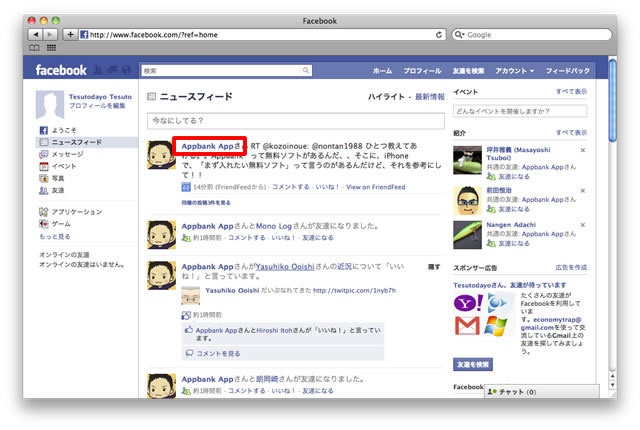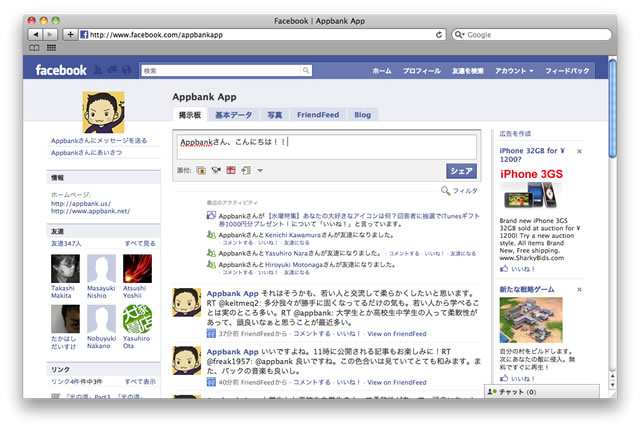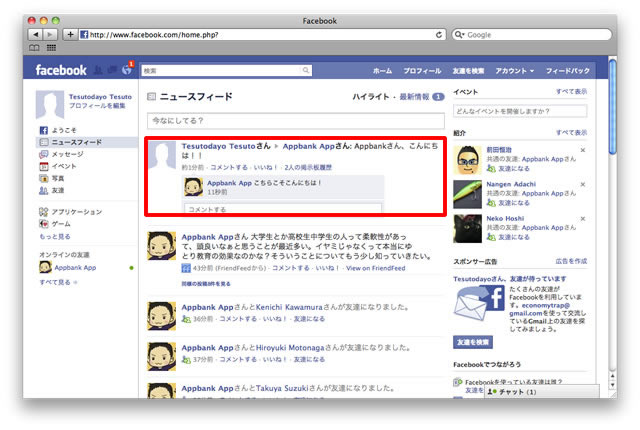Hello!Toshismです。
先日書いた「Facebookの使い方。第1回: 会員登録方法「友達になる」ファンページに「いいね」!するまで。」という記事、大きな反響を頂いています。ありがとうございます!Thanx!!!
今回のテーマは、Facebookを理解する!自分の画面である「ホーム」とみんなに見せる画面である「プロフィール」の機能や使い方について理解します。
そして、少しずつ他のユーザーとの交流方法を覚えていきます。今回の記事では、AppBankの「掲示板」に書き込みをするところまでを解説しました。
(Appbankと友達になる方法はこちら→Facebookの使い方。第1回)
「ホーム」を使おう!
まずはFacebookにログインしてみましょう!以下のような画面が表示されます。これがホーム。
ログインした時に表示されているニュースフィードとは、(自分および友人の)全ての更新情報を一気に見ることが出来る場所です。
それではここで、ニュースフィードの「今なにしてる?」にコメントを書いてみましょう。
書き終えたら、画面右上の「プロフィール」を選択します。
掲示板に、コメントが反映されたのがわかりますか?確認ができたら、ホームに戻りましょう。
ホーム画面に戻ってきました。
ニュースフィード以外のホームの機能としては、友達と直接やりとりをする「メッセージ」、イベントを作成できる「イベント」、写真をアップロードできる「写真」、友達を探したり紹介できる「友達」機能などがあります。
さて、ホーム画面を大まかに理解した所で、次はプロフィール画面をみてみましょう。
「プロフィール」を編集しよう!
プロフィールはみんなに見せる画面。「掲示板:自分の活動(写真アップロード、友達登録など)が記載され友達にコメントを書き込んでもらう」「基本データ:自己紹介情報が記載」などが存在します。
プロフィールは全部で3列あります。左の列、および中央の列については増やしていくこともできます(次回以降の記事で解説)。
さっそくプロフィールを充実させていきましょう。左の写真の下にある「プロフィールを編集」をクリックしてください。
こちらがプロフィール編集画面!Facebookは実名文化でして、真実を書いている方が多い印象ですが、必ずしもそれに習う必要はありません。そうですね・・・「好きなものと趣味・関心」あたりは埋めてみましょう!
このようにしてプロフィールページを充実させていきます。もっと込み入った編集は別の記事でまた書いていきます。
AppBankの「掲示板」に書き込もう!
第1回の記事で、AppBankとは友達になっていると思います。そこで、AppBankの「掲示板」にコメントを書き込んでみましょう!ニュースフィードからAppbank Appを探して、名前をクリックしてみましょう。
Appbankのプロフィールページに来たと思います。そこで、掲示板にコメントを一言書いてみましょう!「Appbankさん、こんにちは!!」コメントは返しますので、お楽しみにー!
自分のニュースフィードにいくと、Appbankに話しかけた履歴が表示されているはずです。確認してみてください。
第2回の講座は以上です!!
第3回も引き続きFacebookを楽しむための方法をお伝えしていきたいと思っています。次回からは、もっともっと友達と交流する方法や、Facebook上の情報を収集する方法などをお伝えしていきます!
関連記事もご覧下さい!
- Facebook: 世界で最も使われているiPhoneアプリの一つ。AppBankと友達になろうぜ!無料。1194
- Facebookの歩き方。第1回: 会員登録方法「友達になる」ファンページに「いいね」!するまで。
- Facebookの歩き方。第2回: ホーム画面、プロフィール画面の理解〜AppBankの「掲示板」に書き込むまで。
- Facebookの使い方。第3回: 自分のtwitter、tumblr、ブログをFacebookに表示させる方法。
- Facebookの使い方。第4回: 情報の公開には気を使おう。プライバシーの設定方法はコレ!
- Facebookの使い方。第5回: Facebookを楽しむための最重要項目!知っている友達を誘おう!面白さが段違い!
- Facebookの使い方。第6回: 友達と交流しよう!「あいさつ」「いいね!」「コメント」「シェア」を使い分けろ!
- Facebookの使い方。第7回: 実は世界最大級の写真サイト。写真で遊びつくせ!